第1种方式:
【科普贴】J-LinkV8固件刷新
转载于 https://www.stmcu.org.cn/module/forum/forum.php?mod=viewthread&tid=609185
前段由于使用新的keil,keil提示更新固件。然后...我的jlinkv8的固件就挂了。网上找了无数资料都刷不上去,倒是把jlink的灯弄灭了(也就是变砖)。愁死了。后来结合几个版本的教程和各位大侠的帮助,终于刷新成功。不敢自己留着偷用,在此发布出来给各位分享。
第一步打开jlink的盖子,看看是否相同。
我是参照蓝色PCB版刷的,我的是沉浸版。不过刷新方式一样。


第二步,擦除AT91SAM7S64原有程序
1.关闭AT91SAM7S64(U1)的电源。也就是拔掉USB线
2.短接板上的ERASE(沉金版的默认有焊针比较方便,直接用线或者跳线帽短接就行,蓝色的要么自己焊接针或者自己短接,但是一定要牢固短接)
3.打开电源(插上USB)等待30秒以上
4.关闭电源(拔下USB)
5.断开ERASE上的跳线
第三步,将SAM-BA Boot 固件复制到FLASH存储器的头两个区
1.关闭AT91SAM7S64(U1)的电源。也就是拔掉USB线
2.短接板上的TST(沉金版的默认有焊针比较方便,直接用线或者跳线帽短接就行,蓝色的要么自己焊接针或者自己短接,但是一定要牢固短接)
3.打开电源(插上USB)等待120秒以上
4.关闭电源(拔下USB)
5.断开TST上的跳线
进行到这一步,如果都成功,jlink上的灯应该是灭的(插电也不亮)。如果状态不对,请重复前面第三步第四步。我重复了四次才成功。
第四步,安装J-Link驱动
J-link4.9驱动下载:  SAM-BA 2.9.rar (3.63 MB, 下载次数: 865)
SAM-BA 2.9.rar (3.63 MB, 下载次数: 865)
第五步,安卓sam-ba.2.9.rar中的Install AT91-ISP v1.13.exe
有很多教程都是安装2.10版本或者最新版本。但是,我都没有成功过。。。所以只介绍成功的。
文件下载:
安装完后会有两个软件 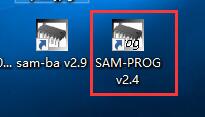 我们使用的是红框里的那个。
我们使用的是红框里的那个。
注意:只能在winXP下运行。
别的系统也可以安装,但是界面会卡住。各个版本我都尝试过了,据说可以运行的版本也都会卡住,害我白白浪费了两天时间。
第六步,安装USB驱动程序(驱动包含在Install AT91-ISP v1.13.exe软件中,默认安装目录(C:\Program Files\ATMEL Corporation\AT91-ISP v1.13\sam-ba 2.9\drv))
1.打开AT91SAM7S64(U1)的电源。也就是插上USB线
2.安装驱动程序(注意,这里一定要选择atm6124.Sys ATMEL AT91xxxxx Test Board).如果自动安装其他驱动,请删除该驱动,手动在驱动目录中选择该驱动。
第七步,更新固件
1.双击桌面上的 SAM-PROG v2.4图标 ,运行SAM-PROG v2.4烧录软件,按下图所示进行设置。
固件下载:  v8_ID-12345678.rar (25.14 KB, 下载次数: 454)
v8_ID-12345678.rar (25.14 KB, 下载次数: 454)
2.将JLINK V8通过USB线与PC机连接。此时,SAM-PROG v2.4软件中的Write Flash按钮将变为有效。(注意,先打开 SAM-PROG v2.4再连接JLINK 与 PC机)。
3.点击Write Flash 按钮,烧录固件 。烧录好后,会看到jlink红灯亮起 。拔掉JLINK与PC机之间的USB线,然后重新连接,此时绿灯亮起。
此贴并非完全原创。只是总结了一下自己的使用经验和一些大神们的使用经验。欢迎转载。如有错误或不详尽之处,还请各位指正。
第2种方式:
Jlink v8固件刷写详细教程(亲测)
声明:本篇博客文章是我从网站上找到的,可是其中有一些不能用的地方,所以修改后重新发布。相比原作者我的功劳还是很小的。在此感谢原创作者了!但是因为当时事情比较急,浏览的网页也太多了,所以没有记得这篇文章的具体来源了。还望见谅!
Jlink 4.5版本之后驱动会识别老的克隆版的JlinkV8,Jlink软件在启动时会提示为克隆版本后退出。目前主流的破解方式主要有两种:方法一,继续使用老版本的DLL链接库;方法二,更新固件。方法一的好处在于可以不用更新JlinkV8的固件,但也限制了对JlinkV8的使用,而且每次更换IDE的时候都需要进行重复操作。方法二是比较根本的办法,通过重新烧写固件并写入新的序列号,可以一劳永逸地避过Jlink软件的克隆版检测,可以无缝地兼容新的IDE。在本文中讲说明方法二的操作流程。
准备工作
1. JlinkV8一个,也就是俗称的“黑砖头”。
2. 安装Atmel固件下载软件“sam-ba2.13”。见链接:http://download.csdn.net/detail/chamiyouyan/8164555
JlinkV8的核心MCU是基于ARM7内核的AT91SAM7S64,用这款软件下载JlinkV8的固件。
3. JLInk出厂固件“v8_ID-XXXXXXXX.bin”。这是最初版本的固件,在后面将说明它的特殊性。
下载固件:http://download.csdn.net/detail/chamiyouyan/8164559
4. 最新版的Jlink驱动软件,想用多新用多新。
5. 跳线一根。
步骤1擦除原有固件
1. 使用USB接口供电(上电前不需要操作跳线)。
2. 上拉ERASE,短接ERASE跳线,见图1所示的A处。

图1 JlinkV8
3. 等待20秒。这个时间内,MCU内部会运行擦除Flash的程序。
4. 拔出USB线,断电。
5. 恢复ERASE,移除图1中A处的跳线。
步骤2恢复BootLoader
1. 接入USB供电。注意,由于固件已经被擦除,此时电脑上会提示不可识别的USB设备,不必理会。
2. 拉高TST,短接TST跳线,见图1中的B处。
3. 等待10秒以上。长一点时间比较保险,去倒杯水吧。
4. 拔出USB线,断电。
5. 恢复TST,移除图1中B处跳线。
步骤3下载固件
将jlink插入电脑,电脑会安装驱动程序,一般是以安装失败告终,此时,您需要用下载的官网驱动程序安装这个设备的驱动程序。一下的链接是我下载的驱动程序,亲测好用。
下载页:http://download.csdn.net/detail/chamiyouyan/8164547
如果此时在设备管理器中发现电脑没有安装此时jlink的驱动程序的话,安装文件夹中的驱动程序。然后进行即可。
1. 启动SAM-BA软件,提示选择连接(此时下载模式的驱动已经识别出来后才能显示有效的连接),选择芯片(板子)型号“AT91SAM7S64-EK”。
2. 连接成功后,在“Download/UploadFile”区域中的“SendFileName”栏中选择固件文件“v8_ID-XXXXXXXX.bin”,戳一下“SendFile”,开始下载。
3. 提示是否需要解锁Flash,戳“Yes”,不解锁无法下载。
4. 等下载完毕后会提示是否启动写保护,戳“No”,写保护后不能自动升级,但是可以防止程序被冲掉。
5. 退出SAM-BA软件。
步骤4更新Jlink序列号
1. 断开JlinkV8后重新连接,在电脑上识别驱动。
2. 启动JlinkCommander软件,会提示要升级固件,暂时先不升级。此时可以看到识别出来JlinkV8的序列号S/N是-1,为出厂设置。
3. 在命令行中输入“exec setsn=XXXXXXXX”。其中XXXXXXXX是8个十进制数,可以随意设定,比如说是当天的日期。需要注意的是,写入序列号后将不能通过本命令更改序列号,除非重新写入固件恢复出厂设置。退出JlinkCommander软件。
设定成功如下图2所示:

图2 设定Jlink序列号
4. 断开JlinkV8后重新连接,重新启动JlinkCommander软件,提示升级,果断升级。JLinkV8固件安全升级为最新版。固件更新成功,如图3所示。
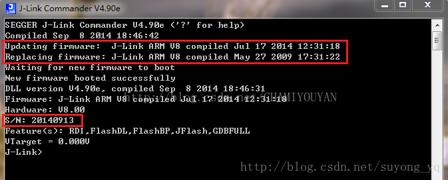
图3 固件更新成功
本文的每个步骤都经过实际验证,可放心操作。
————————————————
版权声明:本文为CSDN博主「无_奇_不_有」的原创文章,遵循CC 4.0 BY-SA版权协议,转载请附上原文出处链接及本声明。
原文链接:http://iyenn.com/rec/2144916.html
第3种方式:
jlink-v8 固件修复
一、先说 jlink v8 v9 v10区别
v8基本价格在40左右,芯片是atml的,但是很多反应是掉固件和提示盗版问题.
v9现在主流,盗版价100左右,主控芯片stm32。做的比较成熟,很多可以自动升级固件。有些会在电路上有阉割。
v10最新版本,主控芯片换nxp了,全速USB,固件segger以后推出的固件全部基于这个版本,v8,v9以后不会有新功能,盗版价280左右,可以自动升级固件。
以上说法来源于知乎Elliot Ge
链接:https://www.zhihu.com/question/265263589/answer/418096522
二、软件和固件下载
软件使用sam-ba2.18 for window,下载地址为https://www.microchip.com/developmenttools/ProductDetails/atmel%20sam-ba%20in-system%20programmer(官网,有可能失效,在以下github地址中有备份)
固件我是随便在网上找的,github备份为:
https://github.com/sallenkey-wei/jlink-v8-firmware-repair/releases/tag/v0.1
三、操作步骤
转自:https://blog.csdn.net/qq_26696955/article/details/85019656
1.严格按顺序操作,使芯片进入编程状态
1.1 打开jlink壳子,内部如下,大部分jlink大同小异,保证有ERASE和TST即可

1.2
(1)用 USB 线连接 JLINK 与 PC,为 JLINK 供电
(2)可靠短接,图中“ERASE”处的两个过孔,保持 30 秒
(3)拔掉 JLINK 与 PC 间的 USB 线
(4)断开“ERASE”处的短接
1.3
(1) 可靠短接,图中“TST”处的两个过孔
(2)用 USB 线连接 JLINK 与 PC,为 JLINK 供电(不要放开“TST”
(3) 保持 120 秒(不要放开“TST”处短接)
(4)拔掉 JLINK 与 PC 间的 USB 线(不要放开“TST”处短接)
(5)至此,断开“TST”处的短接
2.安装sam-ba2.18
3.修改固件
J-link_v8.bin初始文件需要在网上下载,下载好之后,用winHex打开,并找到从偏移地址:0x00FF00即65280后面开始的后面4个字节,如果不FF,则改为FF,然后保存。我发的bin是已经修改过的,你们可以不用修改,直接用就行了!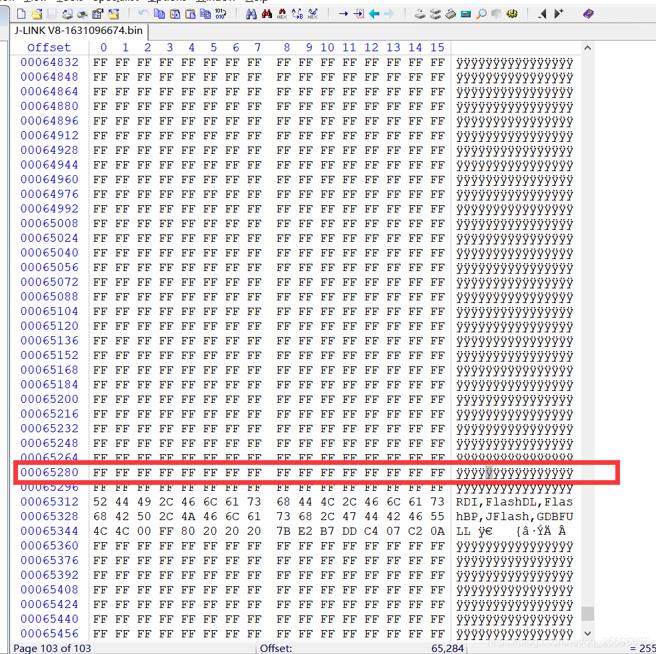
四、图文步骤教程
JlinkV8的核心MCU是基于ARM7内核的AT91SAM7S64,打开sam-ba v2.18后设置如下:
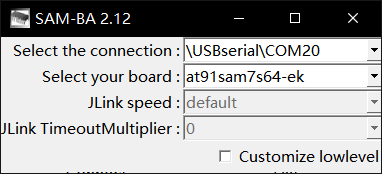
按enter会进来这样的界面,也可能进不去,进不去的话一般是驱动问题,请参考第五大步
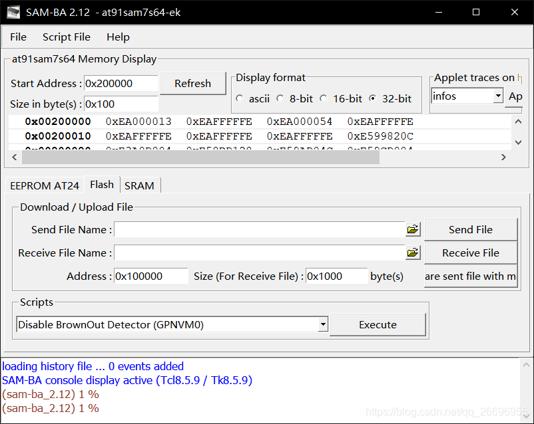
然后再按照箭头点击v8固件,一定是要修改过偏移地址的v8固件
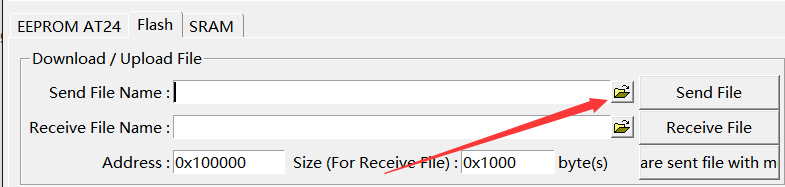
按send file
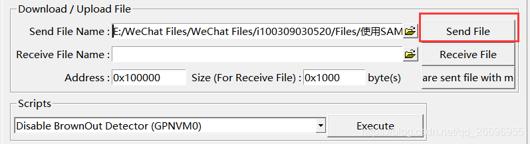
选择是,选择unlock ,下完了之后选择否,选择不unlock,一定要记得顺序
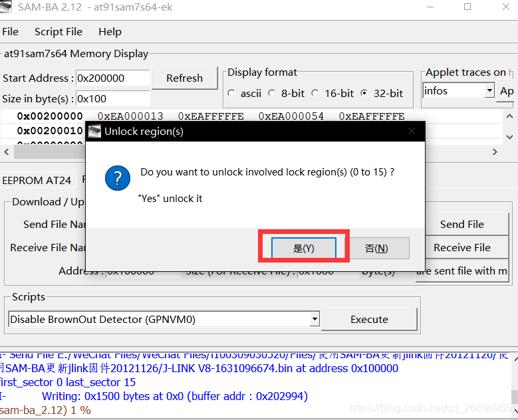
下一步一定要点否,否则之后mdk5将不能更新更新的固件
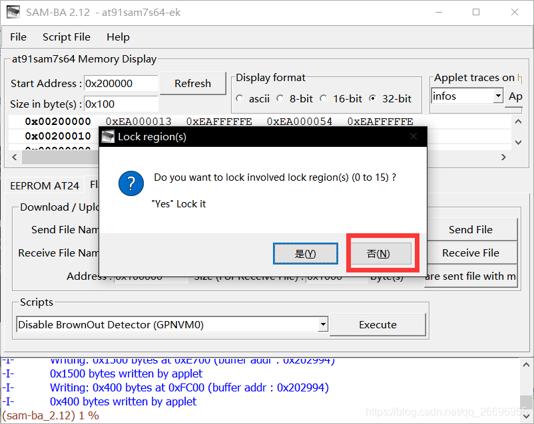
如图表示烧录完成,拔插usb即可
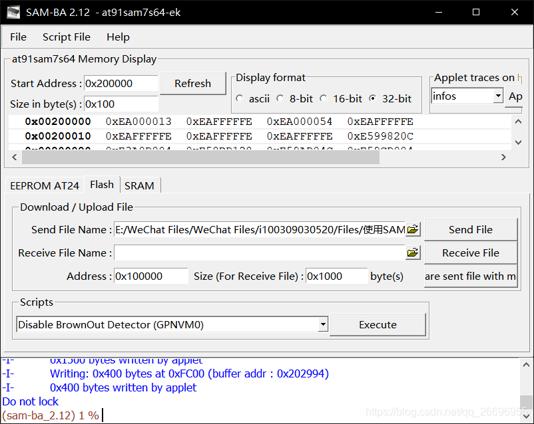
打开keil5上电会出现更新提示,大胆点"是",果断升级,更新完了即可正常使用!
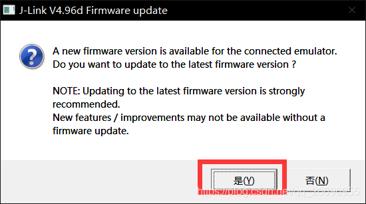
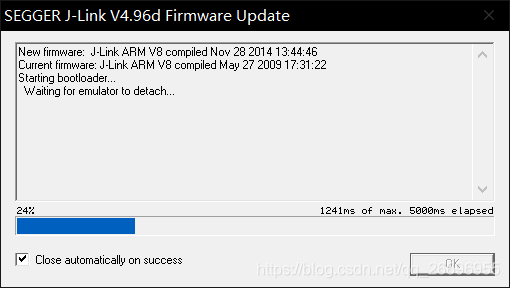
五、解决驱动无法安装问题
转载自:https://blog.csdn.net/ms_xk/article/details/49401819
根据买JLink时光盘里面的固件烧写包中的手册来烧写固件本身并没有什么问题,但需要注意一下几点:
1、选择sam-ba2.12烧写固件时可能会出现点击connect后不跳出固件下载界面的问题,这时可以换用更高版本的sam-ba进行烧写。
2、注意驱动的选择。当对JLink进行程序清除和固件定位后,电脑会自动安装驱动,但这个驱动一般是无法使用的,需要自己进行驱动定位重装。如果用sam-ba进行刷新,则需要定位到自己的安装目录下的dir目录中,找到驱动进行安装;若是安装了AT91-ISP 则只需要在驱动选择时从计算机的设备驱动程序列表中选择就OK(注意用sam-ba进行烧写,驱动选择USB转串口驱动AT91 USB to Serial Converter)。
3、如下图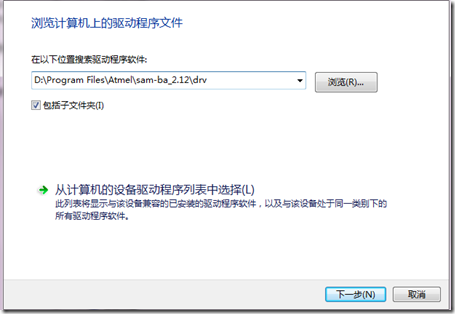
在进行驱动更新时,选择浏览计算机以查询驱动程序软件后来到这个界面,注意,如果您只通过浏览定位驱动位置到你的驱动文件的话,可能会更新不成功,会提示当前驱动已经是最新版本,因此我们需要选择下面个选项:从计算机的设备驱动列表中选择,如果列表中没有,则从磁盘上找到它就0K了。
4、若使用sam-ba进行烧写时可能会出现 No valid processor ID found的错误,网上很多都在说是硬件问题,其实一般问题不会这么严重,很多时候是驱动选择不对造成的。
好吧,说了一大堆,说白了很多时候问题都出在驱动上,遇到问题不要心急,不要发脾气,用心分析就好。
本文中涉及的文件下载链接:https://download.csdn.net/download/u013381608/18624938

评论记录:
回复评论: